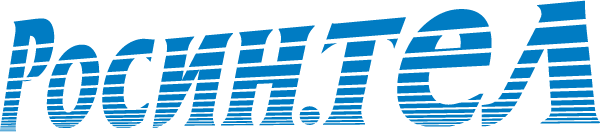менеджеры: 8 (48762) 9-99-00,
8 (953) 193-40-02, 8 (953) 433-82-02
техподдержка: 8 (48762) 9-99-90
г. Новомосковск, ул. Калинина, 24-бменеджеры: 8 (48746) 7-99-00,
8 (953) 193-40-02, 8 (953) 433-82-02
техподдержка: 8 (48746) 7-99-90
г. Богородицк, ул. Коммунаров, д. 111менеджеры: 8 (48761) 9-99-00,
8 (953) 193-40-03, 8 (950) 913-58-15
техподдержка: 8 (48761) 9-99-90
г. Тула, проспект Ленина, 57, офис 414менеджеры: 8 (4872) 37-99-00
техподдержка: 8 (4872) 37-99-90
г. Венев, микрорайон Южный, д. 68менеджеры: 8 (48745) 22-9-10
техподдержка: 8-800-775-58-45,
8-920-755-29-10
г. Киреевск, ул. Октябрьская, д. 53 г, 1 этаж, офис 5 («Дом быта»)менеджеры: 8 (48754) 6-16-61
техподдержка: 8-800-775-58-45,
8-920-776-16-61
г. Болохово, ул. Первомайская, д. 15менеджеры: 8 (48754) 2-60-50
техподдержка: 8-800-775-58-45,
8-920-742-60-50
г. Узловая, ул. Гагарина, 33менеджеры: 8 (48731) 9-99-00
техподдержка: 8 (48731) 9-99-90
МТС: 8 (910) 077-25-25
Билайн: 8 (961) 267-99-22
Мегафон: 8 (920) 775-75-72
Теле2: 8 (953) 969-25-52
Не работает цифровое телевидение
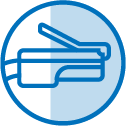
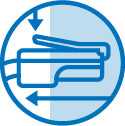
Важно помнить, что на разъеме кабеля имеется пластиковый фиксатор, и при отключении линии нельзя тянуть за кабель. Необходимо сначала прижать фиксатор, после чего линия легко отключается от сетевой карты. При подключении линии должен быть характерный "щелчок", говорящий о том, что разъем линии зафиксировался в разъеме сетевой карты. Сломанный фиксатор на разъеме линии может приводить к проблемам в работе из-за слабого контакта с сетевой картой. Такой разъем лучше заменить.
Для диагностики неполадок важно помнить, что при подключении услуги устанавливается дополнительное оборудование, необходимое для работы цифрового телевидения.
К входящей линии первым устройством подключается роутер или свитч. От него кабельными линиями подключаются IPTV приставки, компьютеры и другое оборудование.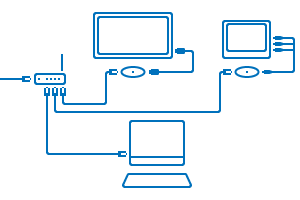
Чем больше оборудования, тем больше «точек отказа» и выявить истинного виновника неисправности тяжелей, но мы попробуем разобраться.
Напоминаем, что для замены неисправного оборудования необходим полный его комплект, документ, удостоверяющий личность, и договор о передаче оборудования. Замена неисправного оборудования возможна в случае аренды оборудования или в течение гарантийного срока в случае выкупа оборудования.
Что делать, если на экране телевизора надпись «Нет сигнала».
Есть три причины: неисправность приставки/ее питания, неправильно выбранный источник сигнала на телевизоре и неисправность/неправильное подключение кабеля от приставки до телевизора.
Разберем каждую из причин подробней.
 Что делать, если на приставке не горит индикатор питания.
Что делать, если на приставке не горит индикатор питания.
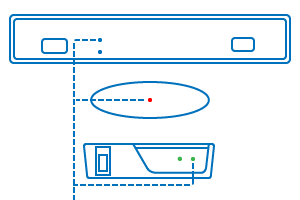
Расположение индикатора питания на приставках.
- Перезагрузить приставку, отключив кабель питания от приставки или от розетки, затем включив обратно.
- Подключить кабель питания приставки к другой розетке.
Если индикатор питания приставки не горит (слабо светится), это может говорить о неисправности кабеля/блока питания, неисправности самой приставки или розетки, к которой она подключена.
Если у вас подключено несколько приставок одного производителя (либо D-Link, либо Amino, либо Eltex) можно, для проверки исправности приставки, подключить проблемную приставку кабелем питания другой.
При неисправности приставки или кабеля/блока питания, их можно заменить в офисе компании.
 Что делать, если индикатор питания горит, а на экране телевизора надпись «Нет сигнала» или «снег».
Что делать, если индикатор питания горит, а на экране телевизора надпись «Нет сигнала» или «снег».
- Проверить, корректно ли выбран источник сигнала на телевизоре.
- Проверить подключение кабеля от приставки до телевизора.
- Перезагрузить приставку, отключив кабель питания от приставки или от розетки, затем включив обратно.
Перед проверкой источника сигнала на телевизоре и правильности подключения кабеля от приставки до телевизора необходимо сделать небольшое отступление.
Наши IPTV приставки могут подключаться к телевизору четырьмя типами кабелей: HDMI кабель (может использоваться на всех приставках)
HDMI кабель (может использоваться на всех приставках) RCA/RCA кабель (используется только на D-Link DIB 120)
RCA/RCA кабель (используется только на D-Link DIB 120) 10 пиновый mini DIN/RCA (используется только на Amino)Знание, каким из этих кабелей подключена приставка, поможет быстрей разобраться с источниками сигнала и схемами подключения.
10 пиновый mini DIN/RCA (используется только на Amino)Знание, каким из этих кабелей подключена приставка, поможет быстрей разобраться с источниками сигнала и схемами подключения. 3,5 mini Jack 3RCA/RCA (используется только на Eltex)
3,5 mini Jack 3RCA/RCA (используется только на Eltex)
При подключении приставки HDMI кабелем источником сигнала на телевизоре нужно выбрать «HDMI». Но нужно помнить, что их может быть несколько: «HDMI 1», «HDMI 2», ...«HDMI n». Если не уверены, в какой именно HDMI разъем подключен кабель, будет проще проверить все.
Источник сигнала переключается с пульта. Кнопка обычно подписана как «SOURCE» или «INPUT», так и с изображением значка -.
Если приставка подключена любым из 3 RCA кабелей (т.н. «тюльпаны»), то источником сигнала выбирать нужно «AV». Кнопка на пульте обозначена надписью «TV/AV» или просто «AV».
Убедившись, что источник сигнала выбран правильно, можно проверить подключение приставки к телевизору.
При использовании HDMI кабеля один конец кабеля должен быть вставлен в HDMI порт приставки, другой в HDMI порт телевизора.
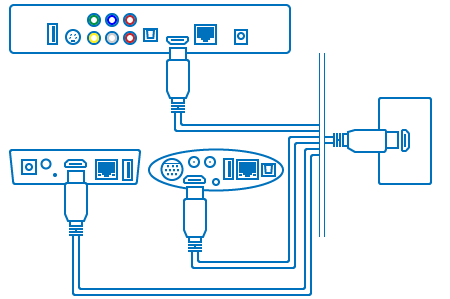
При использовании RCA кабеля необходимо соблюдать цвет. Желтый разъем - видеосигнал, красный и белый - левый и правый канал звука. Соответственно, цвет разъема кабеля должен совпадать с цветом разъема на телевизоре, к которому он подключается. Но нужно помнить, на телевизоре может быть не один набор RCA разъемов. Нам нужна группа, подписанная как «AV IN».
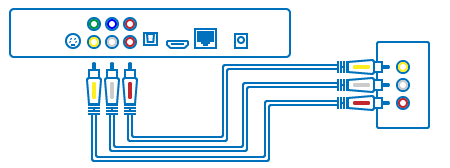
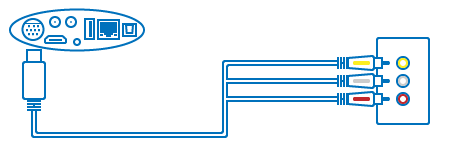
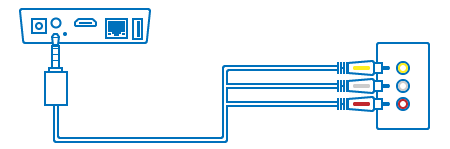
Если индикатор питания на приставке горит, источник сигнала на телевизоре выбран правильно и кабель подключен верно, то дальше нужно проверять сам кабель и разъемы. В домашних условиях это можно сделать при наличии второго телевизора и второго комплекта проводов. Если такой возможности нет, то нужно принести оборудование комплектом в офис, где наши специалисты смогут проверить работоспособность на своем оборудовании и, в случае необходимости, заменить неисправное оборудование.
Что делать, если после логотипов на экране телевизора появляется «белый экран» или надпись «Waiting for network».
- Проверить индикацию питания роутера/свича и индикацию работы внешней линии.
- Проверить индикацию работы внутренней линии на роутере/свиче.
- Проверить индикацию работы внутренней линии на приставке.
- Перезагрузить «по питанию» сначала роутер/свич, затем приставку, отключив кабель питания от оборудования или от розетки, затем включив обратно.
Белый экран или надпись «Waiting for network» означает, что видео сигнал проходит на телевизор, но сама приставка не получает ответ от сервера и не может отобразить главное меню.
Причин в такой ситуации может быть несколько: повреждение внешней линии, не работает или выключен роутер/свич, проблема с линией от роутера/свича до приставки. Разобраться с причинами нам помогут индикаторы на оборудовании.
Проверку начнем с роутера/свича.
В комплект оборудования для подключения цифрового телевидения могут входить три устройства:
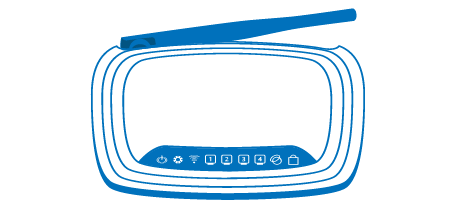
TP-Link 740/741
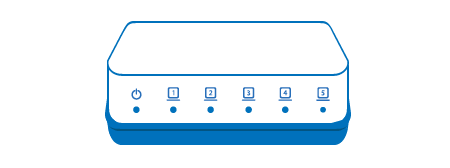
D-Link DES 1005a
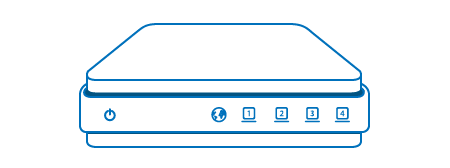
D-Link Dir 100
Первое, что нас интересует - индикатор питания -  .
.
Он должен гореть. Если не горит - это может говорить о неисправности роутера, блока питания или розетки, к которой он подключен.
Дальше смотрим индикатор внешней линии:
 - на роутере TP-Link 740/741,
- на роутере TP-Link 740/741,
 - на роутере D-Link Dir 100.
- на роутере D-Link Dir 100.
Он должен гореть или мигать, что сигнализирует о приеме/передаче данных. Если индикатор не горит, то это может говорить о проблеме с внешней линией или на вышеустановленном оборудовании. В этой ситуации, лучше обратиться в службу технической поддержки для проведения удаленного тестирования линии.
На свиче D-Link DES 1005a нет отдельного индикатора работы внешней линии.
В данном случае, нужно посмотреть номер порта, в который вставлена линия, и проверить, горит ли индикатор с этом номером.
Следующим пунктом проверяем индикацию линии от роутера к приставке.
Здесь, как и в случае с индикацией внешней линии на свиче D-Link DES 1005a, нужно узнать, в разъем с каким номером подключена эта линия. Индикатор с этим номером должен гореть/мигать.
Если индикации нет, это может говорить о повреждении линии или проблеме с разъемами на линии или роутере/приставке. Можно попробовать переключить линию в свободный разъем на роутере и проверить, появилась ли индикация на новом разъеме. Также можно визуально проверить линию на наличие повреждений.
Если повреждений нет и, после переключения линии в свободный разъем, индикация не появилась, нужно попробовать отключить и подключить обратно линию на IPTV приставке и еще раз проверить индикатор работы линии.
Индикаторы работы линии на приставках расположены на разъеме для подключения линии, кроме приставки D-Link DIB 120.На ней индикатор работы линии расположен на передней панели.
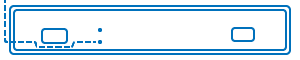
Если индикация не появилась или обнаружено видимое повреждение линии, необходимо обратиться в службу поддержки для вызова специалиста на дом или привезти неисправный кабель в офис для проверки и устранения проблемы.
 Напоминаем, что после всех манипуляций оборудование нужно перезагружать, но в строго определенном порядке - сначала перезагружаем роутер, ждем не менее минуты и перезагружаем приставку. Важно, чтобы роутер загрузился раньше, чем приставка. В противном случае мы снова получим белый экран или экран с надписью «Waiting for network».
Напоминаем, что после всех манипуляций оборудование нужно перезагружать, но в строго определенном порядке - сначала перезагружаем роутер, ждем не менее минуты и перезагружаем приставку. Важно, чтобы роутер загрузился раньше, чем приставка. В противном случае мы снова получим белый экран или экран с надписью «Waiting for network».
Если индикация на роутере и приставке показывает, что с внешними и внутренними линиями все в порядке, а перезагрузка оборудования результатов не приносит, то это может говорить о проблемах на вышеустановленном оборудовании. В этом случае необходимо связаться со службой поддержки. Они проинформируют, есть ли проблемы с домовым оборудованием.
Что делать, если после загрузки приставки появляется главное меню, но при переключении на всех каналах «черный экран».
- Проверить порядок подключения линий на роутере.
- Проверить настройки роутера (только для роутеров D-Link Dir 100).
У данной проблемы всего две причины: неправильно подключен кабель внешней линии или проблема в настройках роутера D-Link Dir 100.
Начнем со схем подключения линий к роутеру.
Чуть выше мы уже привели виды оборудования, устанавливаемого для работы цифрового телевидения. Далее опишем решение проблемы для каждого типа оборудования.
Роутер TP-Link 740/741
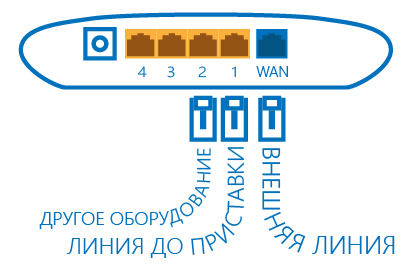
Внешняя линия должна быть подключена к роутеру в порт, выделенный синим цветом и подписанный «WAN». Внутренняя линия, ведущая к приставке, должна быть подключена к любому из разъемов, выделенных желтым цветом и подписанных цифрами «1», «2», «3», «4».
Роутер D-Link Dir 100
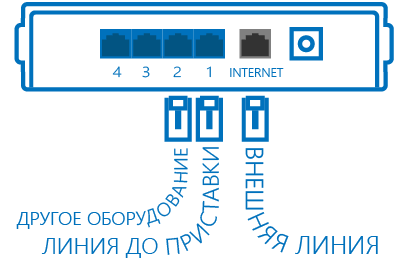
Внешняя линия должна быть подключена к роутеру в разъем, выделенный серым цветом и подписанный «Internet» или «Интернет». Внутренняя линия, ведущая к приставке, должна быть подключена к любому из разъемов, выделенных синим цветом и подписанных цифрами «1», «2», «3», «4».
Свич D-Link DES 1005a

Так как D-Link DES 1005a - это свич, то порядок подключения внешней и внутренней линии не имеет значения. Они могут быть подключены к любому из разъемов, помеченных цифрами «1», «2», «3», «4», «5». Главное в этом подключении, что внешняя и внутренние линии должны быть подключены непосредственно к свичу, т.е. свич должен быть первым устройством, к которому подключена внешняя линия, и между свичем и приставкой не должно быть подключено другое оборудование. После переключения линий в правильный порядок IPTV приставку нужно перезагрузить «по питанию».
Если у вас установлен роутер D-Link Dir 100, то проблема может возникнуть даже при правильном подключении линий. Происходит это из-за того, что на роутере «сбиваются» настройки. Как проверить и правильно настроить роутер для работы с цифровым ТВ мы расскажем в этой статье.